एक परिष्कृत वीडियो कैमरा एक आधुनिक स्मार्टफोन की "जरूरी" विशेषताओं में से एक है। विभिन्न कारणों से, आपको अपने Android डिवाइस के साथ रिकॉर्ड की गई वीडियो क्लिप में कुछ समायोजन करने की आवश्यकता हो सकती है। ट्रिमिंग और कटिंग को सबसे आम आवश्यकताओं में से एक माना जाता है। आइए कुछ तरीकों पर एक नजर डालते हैं जिनका उपयोग आप अपने एंड्रॉइड डिवाइस पर वीडियो को काटने और ट्रिम करने के लिए कर सकते हैं।
वीडियो ट्रिमिंग के लिए ऑनलाइन और डेस्कटॉप समाधान
सर्वश्रेष्ठ डेस्कटॉप वीडियो ट्रिमर - Filmora
एंड्रॉइड ऐप और ऑनलाइन वीडियो ट्रिमर की तुलना में, डेस्कटॉप वीडियो ट्रिमर का सबसे बड़ा फायदा इसकी बहुमुखी प्रतिभा है। वीडियो को काटने या ट्रिम करने के अलावा, आप उनमें एलीमेंट, ट्रांज़िशन और फ़िल्टर जोड़ सकते हैं या उन्हें आकर्षक बनाने के लिए ग्रीन स्क्रीन और मास्किंग लगा सकते हैं।
Wondershare Filmora एक बहुमुखी और उपयोग में आसान वीडियो संपादन प्रोग्राम है जो आपके Android फ़ोन वीडियो को तुरंत स्पर्श करने में आपकी सहायता करता है। इसमें एक सहज ज्ञान युक्त इंटरफ़ेस, व्यापक ड्रैग-एन-ड्रॉप सुविधा, विस्तृत प्रारूप समर्थन और आसान संपादन उपकरण हैं। इसके साथ, आप मिनटों में शानदार घरेलू फिल्में बना सकते हैं, परेशानी मुक्त!
ऑनलाइन वीडियो ट्रिमर - फिल्मोरा वीडियो ट्रिमर
यदि आप एक ऑनलाइन समाधान चाहते हैं, तो Filmora वीडियो ट्रिमर एक मुफ्त ऑनलाइन टूल है जो आपको तुरंत वीडियो ट्रिम करने में मदद कर सकता है। आप अपने वीडियो को अपने कंप्यूटर और वीडियो लिंक से ड्रैग-एंड-ड्रॉप के साथ अपलोड कर सकते हैं। स्लाइडर के साथ उपयोग करना आसान है या सटीक ट्रिम के लिए केवल विशिष्ट प्रारंभ और समाप्ति समय इनपुट करें। यह .mp4, .mov, .wemb, .mpeg, .flv सहित विभिन्न आयात और निर्यात वीडियो प्रारूप का भी समर्थन करता है। इससे भी महत्वपूर्ण बात यह है कि निर्यात किया गया वीडियो वॉटरमार्क से मुक्त है। यह निश्चित रूप से एक कोशिश के काबिल है!
Android पर वीडियो ट्रिम और कट कैसे करें
1. अंतर्निहित सुविधा का उपयोग करना
उल्लेख करने का पहला तरीका पूरी तरह से मुफ़्त है। आप इस मामले में कोई थर्ड पार्टी ऐप इंस्टॉल नहीं करना चाहते हैं। हम यहां केवल एक छिपी हुई सुविधा का उपयोग करते हैं (जो डिफ़ॉल्ट रूप से एंड्रॉइड के साथ ही आती है)।
- सबसे पहले, डिफ़ॉल्ट वीडियो प्लेयर खोलें जो आपके एंड्रॉइड मोबाइल पर पाया जा सकता है।
- फिर, रिकॉर्ड किए गए वीडियो का चयन करें और इसे अपने एंड्रॉइड डिवाइस पर चलाना शुरू करें।
- अब आपको मेन्यू बटन पर टैप करना होगा। यह एक वीडियो से संबंधित सेटिंग मेनू लाएगा।
- अब आपको सूची से ट्रिम का चयन करना होगा।
- इस स्तर पर, आपको अपनी इच्छा के अनुसार प्रारंभ और समापन बिंदु का चयन करने के लिए फ्रेम को धीरे से हिलाने के लिए अपनी उंगली को नीचे दबाना होगा।
- एक बार ट्रिमिंग की प्रक्रिया हो जाने के बाद, परिणाम को सीधे अपने Android पर सहेजें और बस!
2. सैमसंग एंड्रॉइड पर वीडियो ट्रिम करना
सैमसंग स्मार्टफोन की लोकप्रियता का वर्णन करने की आवश्यकता नहीं है। इसकी लोकप्रियता के कारण, हमने एक ऐसा तरीका शामिल किया है जो सैमसंग फोन के लिए समर्पित है। यह प्रक्रिया गैलरी या वीडियो खोलकर की जाती है।
- बस अपने वीडियो का चयन करें और तीन-बिंदु वाले बटन (विकल्प बटन) को स्पर्श करें जो ऊपरी-दाएं कोने में पाया जा सकता है। गो-टू "एडिट स्टूडियो वीडियो ट्रिमर"।
- एक बार जब सैमसंग वीडियो ट्रिमर खुल जाता है, तो आपको वीडियो को उस बिंदु तक आगे बढ़ाने के लिए पीले मार्कर का उपयोग करने की आवश्यकता होती है जहां वीडियो की क्रिया होती है। तब आपको अपना प्रारंभ और समापन बिंदु चुनने की स्वतंत्रता होगी।
- वांछित वीडियो क्लिप के साथ ट्रिमिंग प्रक्रिया पूरी होने के बाद, "संपन्न" चुनें।
- फिर एक पॉपअप ट्रिम किए गए वीडियो क्लिप के लिए एक नाम रखने के अनुरोध के साथ आएगा। हालाँकि, शुद्ध Android पद्धति के विपरीत, सैमसंग स्वचालित रूप से ट्रिम की गई वीडियो फ़ाइल को सहेजता नहीं है। इसलिए, आपको इसे वांछित फ़ाइल नाम देने की आवश्यकता है, और फिर यह "सहेजें" विकल्प पर टैप करने की बात है
- अब, सटीक लंबाई के साथ एक वीडियो क्लिप करें, यदि आपको इसे साझा करने की आवश्यकता है, तो बस तीन-बिंदु वाले विकल्प बटन पर टैप करें जो आपको ऊपरी-दाएं कोने में मिलता है। "शेयर वाया" विकल्प चुनें और आप जाने के लिए तैयार हैं।
3. AndroVid Video Trimmer-AndroVid Video Trimmer का उपयोग करना
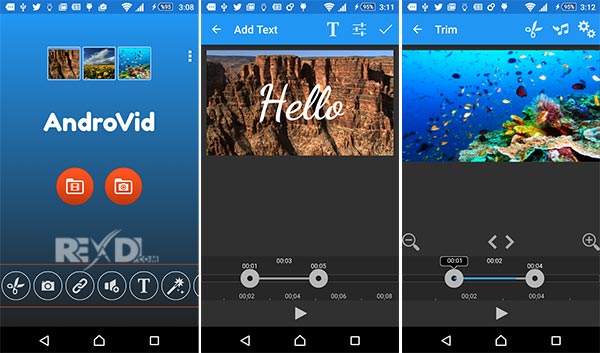
एंड्रॉइड डिवाइस पर बाहरी ऐप का उपयोग करके वीडियो को ट्रिम करने का तरीका यहां दिया गया है। सबसे पहले AndroVid Video Trimmer इंस्टॉल करें और इसे लॉन्च करें। कुछ सेकंड तक प्रतीक्षा करें जब तक कि आपके डिवाइस के सभी वीडियो लोड न हो जाएं। उस वीडियो का चयन करें जिसे आपको संपादित करने की आवश्यकता है।
- विभाजन मोड का चयन करें। फिर मार्कर को वीडियो टाइमलाइन पर रखें जहां आपको वीडियो को काटने की जरूरत है। फिर आपको कैंची आइकन पर टैप करना होगा जो कि टॉप-राइट कॉर्नर में पाया जा सकता है। फिर टूल वीडियो को प्रोसेस करना शुरू कर देगा और इसे दो भागों में विभाजित कर देगा।
- एक बार प्रसंस्करण हो जाने के बाद, सिस्टम आपसे पूछेगा कि क्या आप मूल को बदलना चाहते हैं या उन्हें एक नए वीडियो के रूप में सहेजना चाहते हैं। विकल्प पर निर्णय लेने के बाद, नया वीडियो सहेजा जाएगा।
4. FilmoraGo . का उपयोग करना
FilmoraGo एक अन्य ऐप है जिसका उपयोग आप iPhone और Android दोनों पर वीडियो ट्रिम करने के लिए कर सकते हैं। उपयोगकर्ता इंटरफ़ेस मित्रवत है और चिंता की कोई बात नहीं है। या आप हमारे नए Youtube वीडियो एडिटिंग ऐप vlogit को आजमा सकते हैं ।
- बस ऐप खोलें और उस वीडियो को लॉन्च करें जिसे आपको ट्रिम करने की आवश्यकता है। फिर स्क्रीन के ऊपर की तरफ दाईं ओर आपको ट्रिम बटन मिलेगा। निशान पर क्लिक करें और फिर आपको वीडियो की लंबाई को परिभाषित करने की आवश्यकता है। एक बार जब आप परिभाषित करने की प्रक्रिया पूरी कर लेंगे तो आपको क्लिप को सहेजने के लिए कहा जाएगा।
वीडियो की गुणवत्ता के आधार पर इन ऐप्स के साथ प्रसंस्करण समय भिन्न हो सकता है। इसके अलावा, फोन का प्रदर्शन और ऐप की विशेषताएं प्रोसेसिंग समय को प्रभावित कर सकती हैं।



